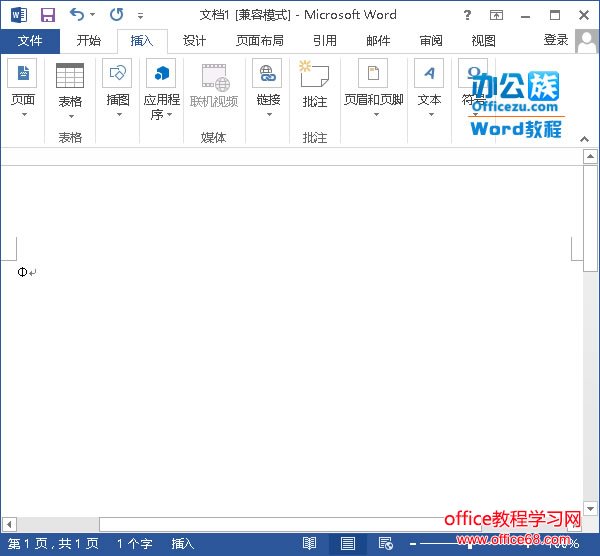|
与数学相关的文档中经常会需要输入直径符号,如果我们对Word不是很熟悉的话,可能会不知道要怎么下手,其实输入直径符号的方法有很多,下面我们就来一一了解一下。 方法一:在网上找到直径符号复制粘贴到Word文档中 这是一种简单快速又方便的方法,只需要复制这里的符号Φ,然后将其粘贴到Word文档中需要的位置即可,当然,如果你担心以后没有网络的话,可以将这个符号保存到本地的Word文件中,供以后直接调用。 方法二:利用输入法快速输入直径符号 像“智能ABC”以及“搜狗拼音”这些我们常用的输入法中,都会有特殊符号的快捷输入方式,v+数字就是,在搜狗拼音输入法中,我们按下v6,就会出现很多的符号,可以按加号翻页,找到希腊字母Φ,输入即可。
方法三:利用插入符号的方法输入直径符号
提示:大家可以任选一种方法在文档中插入直径符号。 |
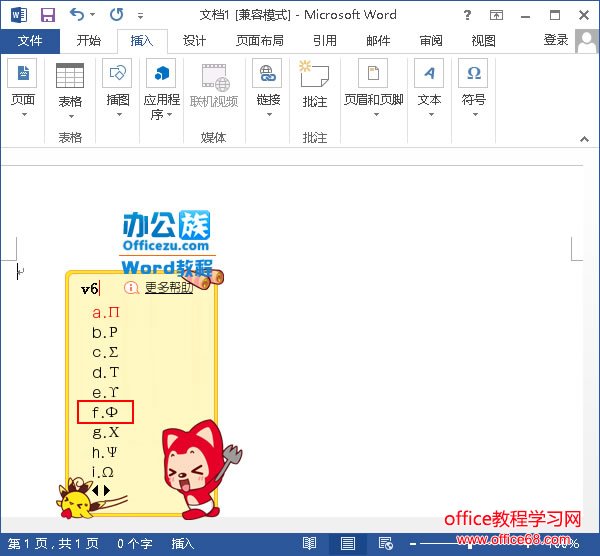
 切换到“插入”选项卡,执行“符号”组中的“符号”下的“其他符号”命令。
切换到“插入”选项卡,执行“符号”组中的“符号”下的“其他符号”命令。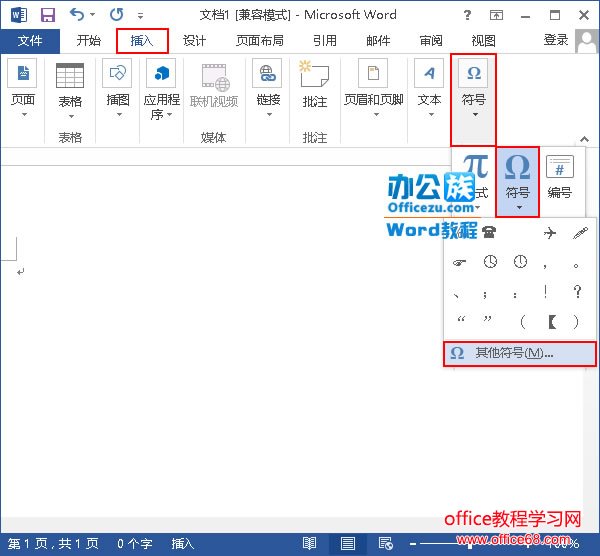
 此时会弹出一个“符号”对话框,我们在“字体”框中选择“Verdana”,然后在下面找到直径符号Φ,并单击“插入”按钮。
此时会弹出一个“符号”对话框,我们在“字体”框中选择“Verdana”,然后在下面找到直径符号Φ,并单击“插入”按钮。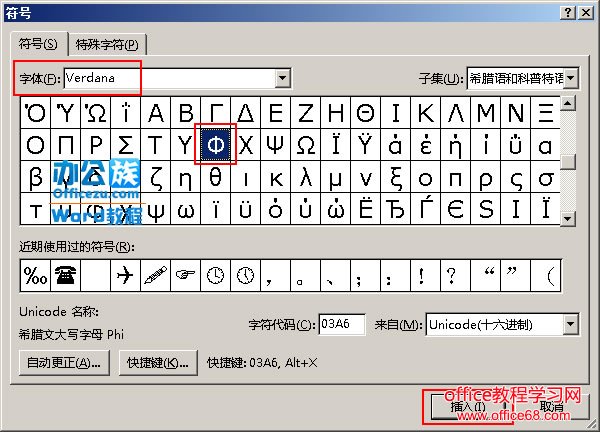
 插入直径符号后,“符号”对话框右下角的“取消”按钮会变成“关闭”按钮,我们现在单击它即可。
插入直径符号后,“符号”对话框右下角的“取消”按钮会变成“关闭”按钮,我们现在单击它即可。
 返回文档,其中已经插入了直径符号,效果如下。
返回文档,其中已经插入了直径符号,效果如下。